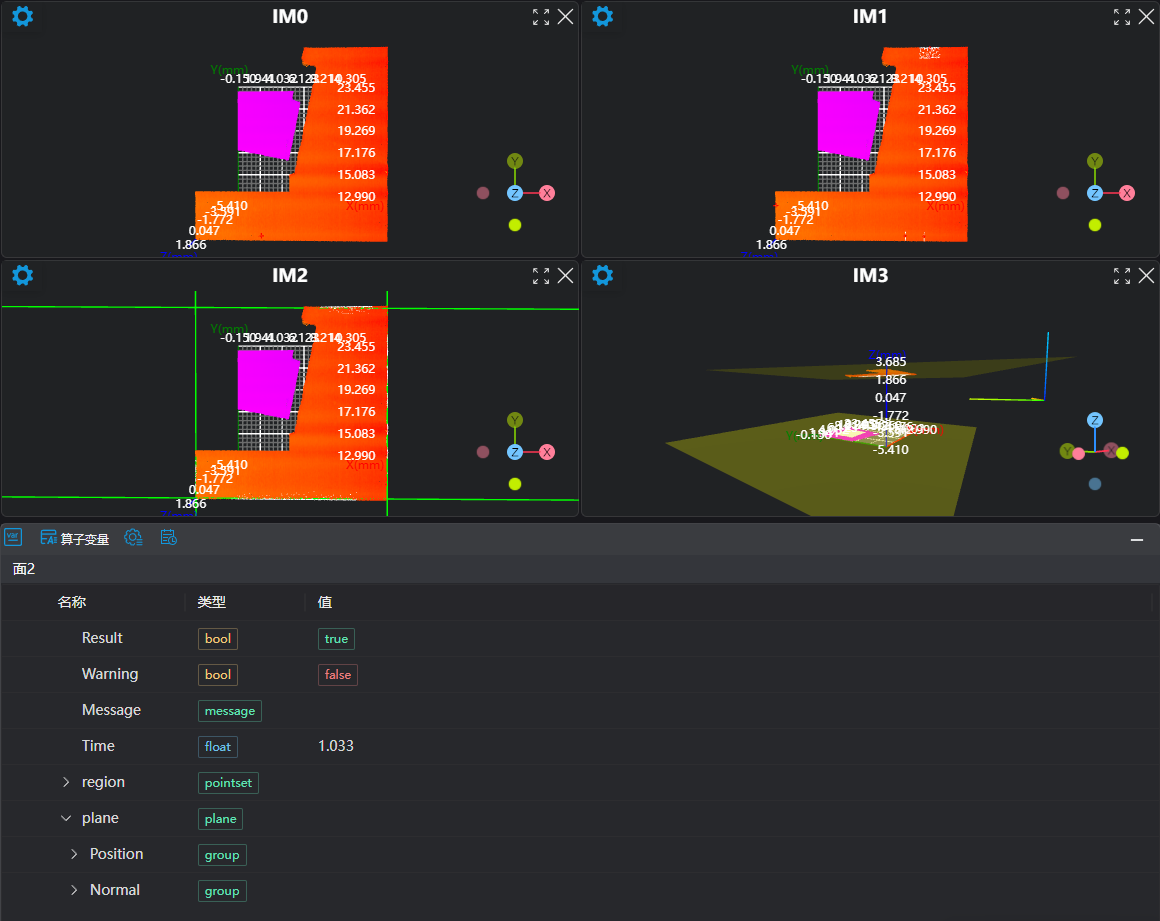3D方形探针
算子功能
在特定的方向上搜索边缘点,返回点、直线、平面、区域等几何参数。
参数介绍
输入参数

| 参数 | 范围 | 默认值 | 说明 | 图示 |
|---|---|---|---|---|
| 输入图像 | 0-8 | 0 | 图像输入的IM编号 |  |
计算参数
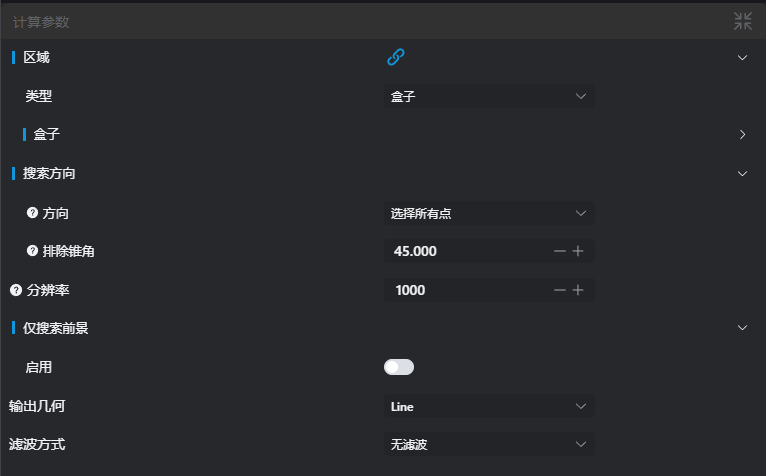
| 参数 | 范围 | 默认值 | 说明 | 图示 |
|---|---|---|---|---|
| 区域 | 2D窗口/盒子 | 盒子 | 手动框选合适的ROI区域可以通过绑定选择已存在的ROI区域 | |
| 方向 | +X/-X/+Y/-Y/+Z/ -Z/选择所有点 | 选择所有点 | 选择搜索方向 +X:沿着X轴正方向搜索 -X:沿着X轴负方向搜索 +Y:沿着Y轴正方向搜索 -Y:沿着Y轴负方向搜索 +Z:沿着Z轴正方向搜索 -Z:沿着Z轴负方向搜索 选择所有点:选择ROI内所有点 |  |
| 排除锥角 | 45.000 | 沿着选定方向搜索时的圆锥角度,圆锥以外的点将会被保留 | 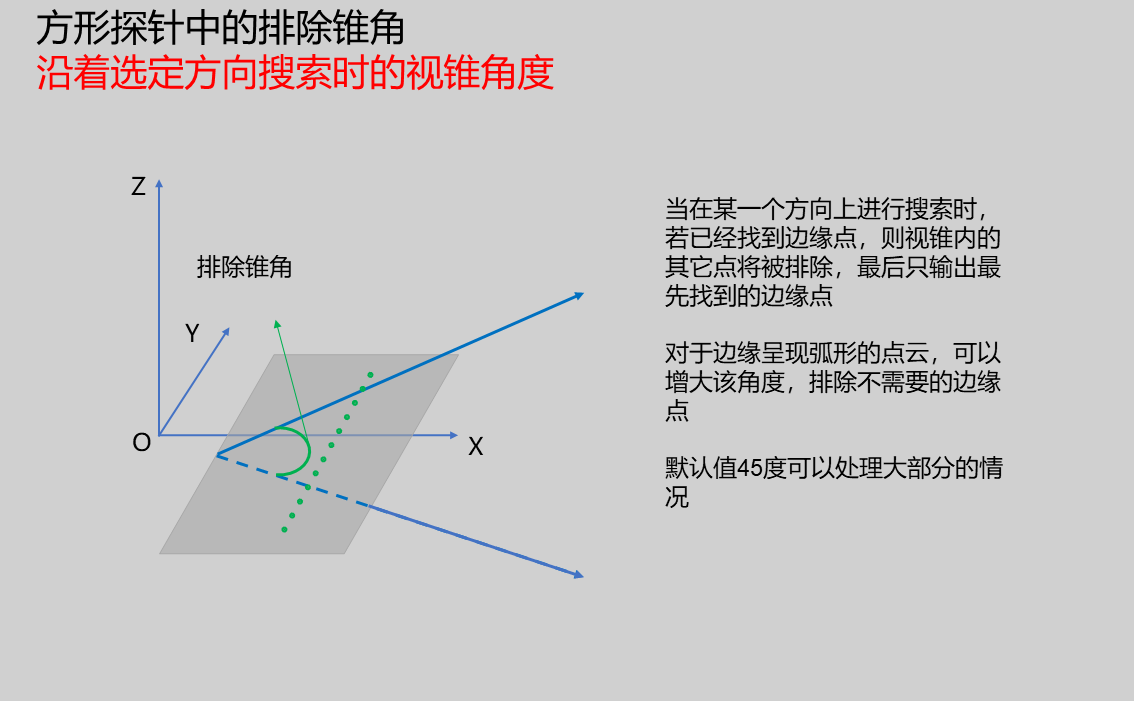 | |
| 分辨率 | 1000 | 沿着选定方向搜索时的步长倒数,增大分辨率意味着采样点个数的增加,但同时会增加算子的运行时间。 | 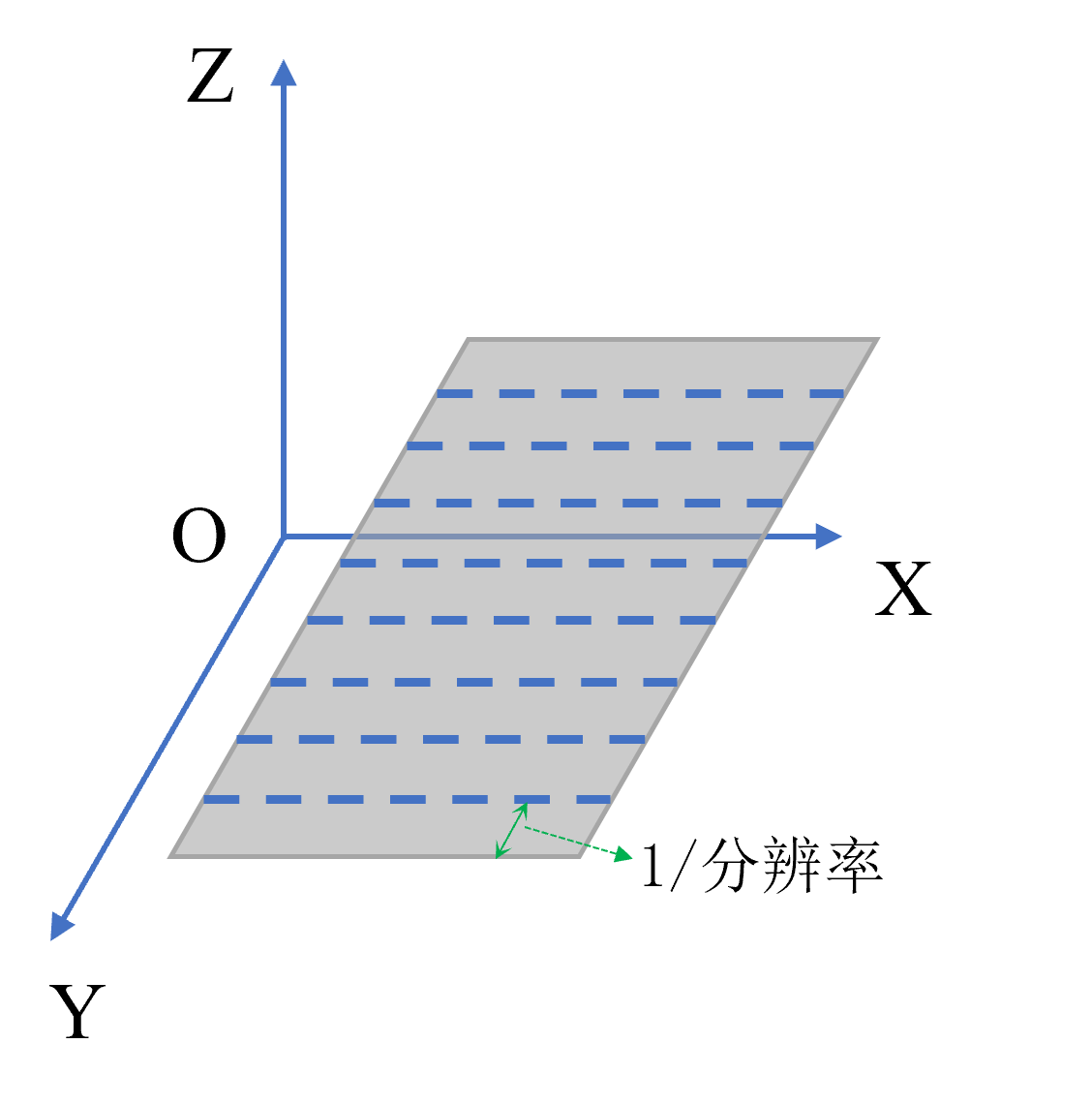 | |
| 仅搜索前景 | 是否只搜索前景边缘点,若勾选,则需要手动设置z方向阈值,以此来分离前景和背景。 | 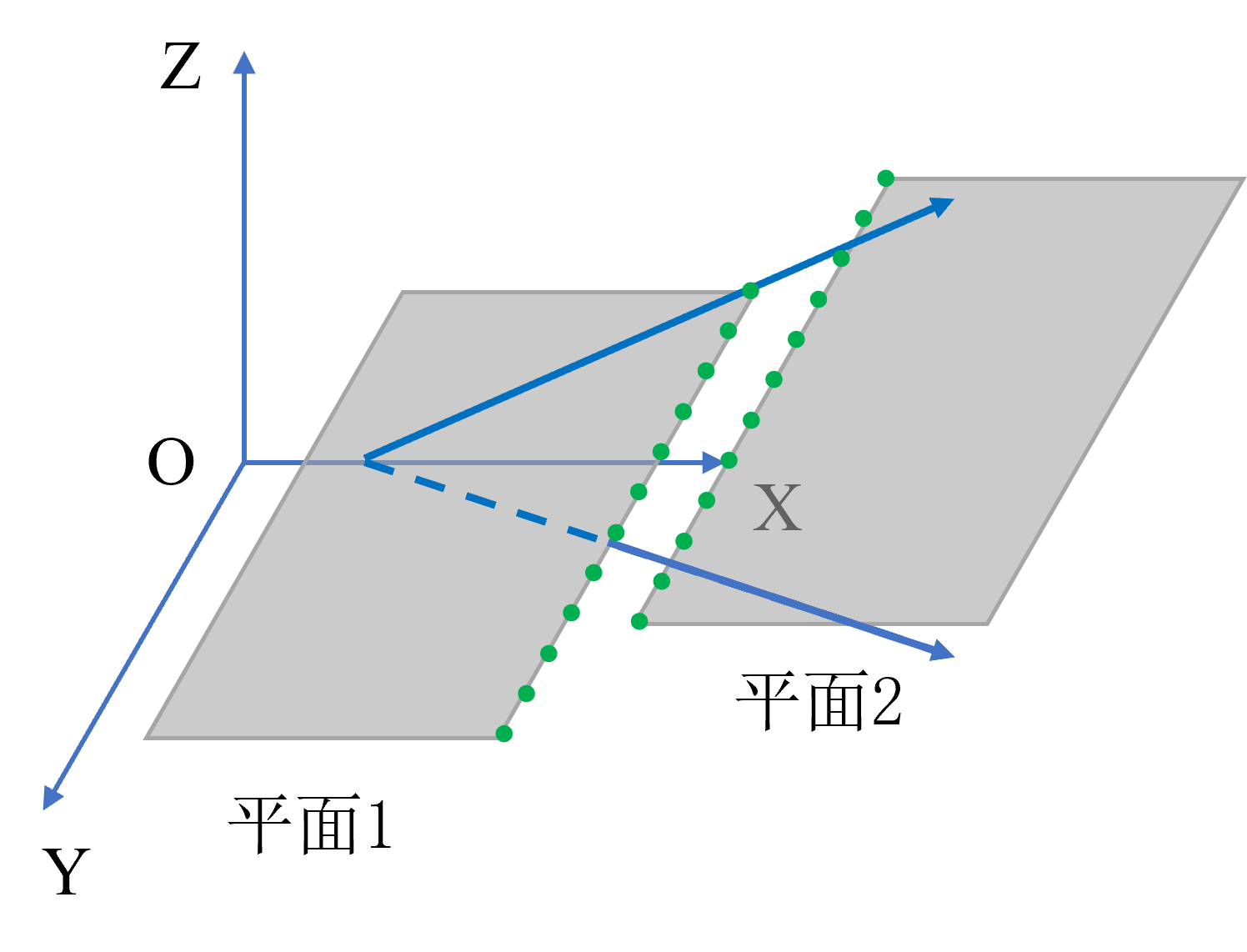 | ||
| 输出几何 | 点/直线/平面/线段 | 线 | 点:点云区域的质心坐标点 直线:包含直线段的中心点和直线的方向向量 平面:包含平面的几何中心点和平面的法向量 线段:包含线段的两个端点坐标 | |
| 滤波方式 | 无滤波/统计滤波/RANSAC滤波 | 无滤波 | 参见滤波方式 |
结果显示
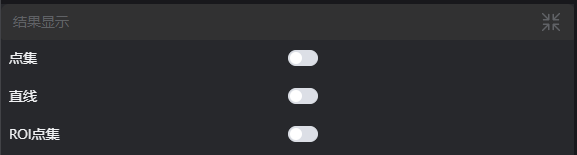
| 参数 | 范围 | 默认值 | 说明 | 图示 |
|---|---|---|---|---|
| 点集 | true/false | false | 目标点集,若启用,则在图像中显示 | |
| 点 | true/false | false | 工具找到的点,若启用,则在图像中显示 | |
| 线 | true/false | false | 工具找到的线,若启用,则在图像中显示 | |
| 平面 | true/false | false | 工具找到的面,若启用,则在图像中显示 | |
| ROI点集 | true/false | false | ROI框选的区域点集,若启用,则在图像中显示 | |
| 线段 | true/false | false | 工具找到的线段,若启用,则在图像中显示 | |
| 线段中心点 | true/false | false | 工具找到的线段中点,若启用,则在图像中显示 |
输出参数
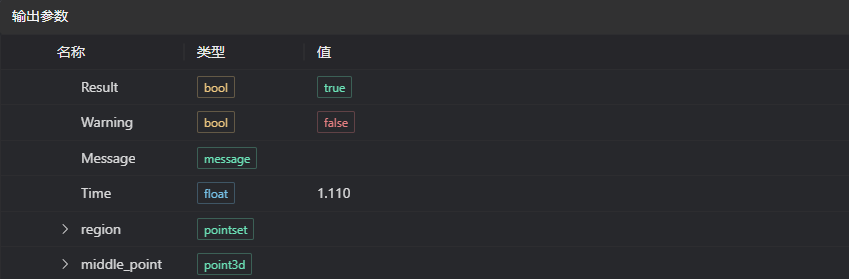
| 名称 | 类型 | 范围 | 说明 |
|---|---|---|---|
| Result | bool | true/false | true为成功 false为失败 |
| Warning | bool | true/false | true表示有警告 false表示没有 |
| Message | string | 输出成功或错误或警告信息,如果没有错误或警告为空 | |
| Time | float | 算子执行时间,单位:ms | |
| region | pointset | 点集区域 | |
| middle_point | point3d | 中点坐标 | |
| Line | line3d | 直线信息 | |
| plane | plane | 平面信息 | |
| Segment | segment3d | 线段信息 | |
| Segment Center | point3d | 线段中点信息 |
滤波方式
| 参数 | 范围 | 默认值 | 说明 | 图示 |
|---|---|---|---|---|
| 无滤波 | 不进行找到的边缘点进行滤波 | |||
| 统计滤波 | 该滤波方式先对找到的边缘点进行一次最佳拟合,接着利用标准差乘积因子,计算得到距离阈值。计算所有边缘点到拟合模型的距离,若该距离大于距离阈值,则被认为是离群点。 标准差乘积:推荐值范围 [1.0, 2.0] | |||
| RANSAC | 该滤波方式分为假设和检验两个步骤。假设流程即从点集中任取n个点进行几何模型拟合;检验流程即利用剩下的点集计算其到该几何模型的距离,小于距离阈值的点被称为局内点,若局内点的个数满足阈值,则此次假设流程得出的几何模型为最佳模型,停止迭代。 距离阈值:若某一点到输出几何的距离大于此阈值,将会被滤除。 迭代次数:超过此迭代次数,算法将停止迭代。 |
异常排查
| 序号 | 异常信息 | 对应参数 | 解决方法 |
|---|---|---|---|
| 1 | 输入的值是{0},无效的区域类型 | 区域类型 | 只支持window2d、box、pointset |
| 2 | 区域为空 | 1.检查输入点云是否为空 2.检查ROI区域是否框选到点云 3.检查绑定的pointset是否为空 | |
| 3 | 输入的值为{0},无效的搜索方向 | 搜索方向 | 只支持+X、-X、+Y、-Y、+Z、-Z、no probing |
| 4 | 搜索边缘点失败 | 1.检查搜索方向是否正确 2.检查分辨率是否为负数,若为负数,需要更改为正数 | |
| 5 | 输入的值为{0},无效的滤波方式 | 滤波方式 | 只支持No dispersion filter、Statistical outlier removal、RANSAC |
| 6 | 输入的值为{0},无效的输出几何类型 | 几何类型 | 只支持Point、Line、Plane、Segment 3D |
示例介绍
工程设计
选择
加载3D点云工具,加载需要处理的3d点云图到IM0。选择
3D点云裁切工具,分别复制IM0到IM1、IM2、IM3用于不同的操作选择
3D方形探针工具。
工具使用
选择需要进行操作的输入图像,图像序号要与工程中图像所在IM序号一致
选择区域类型为盒子,将盒子移动到待测位置,包围住待测点云
使用技巧
1. 通过图像窗口上的ROI控制器来拖动或缩放盒子;
2. 直接在计算参数中修改盒子的起点或终点坐标来调整盒子位置和大小;
- 设置参数
选择多个3D方形探针工具,设置输出几何为点和线时分别设置搜索方向为+X+Y-X-Y,设置输出几何为面时设置选择不同区域。
在结果显示栏中勾选想要显示的内容
点击
测试,查看图像窗口和参数是否符合预期没有问题后点击
保存,在运行列表中运行该算子,即可在对应的IM查看运行结果